運用(テナント管理者向け)
注意
本節で説明する設定は、テナント管理者権限にて実施する内容です。
そのため、テナント管理者でログインしてください。
カテゴリ
カテゴリタブを選択します。
カテゴリの追加、設定変更、削除については、カテゴリを参照してください。
グループ
本節の設定は、テナント管理者として実行することをお勧めします。システム管理者としてログインしている場合は、ログアウトして、テナント管理者としてログインしなおします。
グループタブを選択します。
グループの追加、設定変更、削除については、グループを参照してください。
ノードにアテンションがある場合、アテンションメールが送信されます。アテンションメールの送信を行いたくない場合には、監視対象外のグループに対象ノードを所属させることによってアテンションメールの送信が停止されます。
info
編集しているグループにノードが所属している場合、更新するボタンを押すと確認画面が表示されます。
はいボタンを押すと所属しているノードは設定反映の為、再起動します。
ノード
ノードタブを選択します。ノード画面が表示されます。プルダウンメニューからテナントとグループを選択してください。(複数のテナントの管理者の場合、テナント選択が可能です)
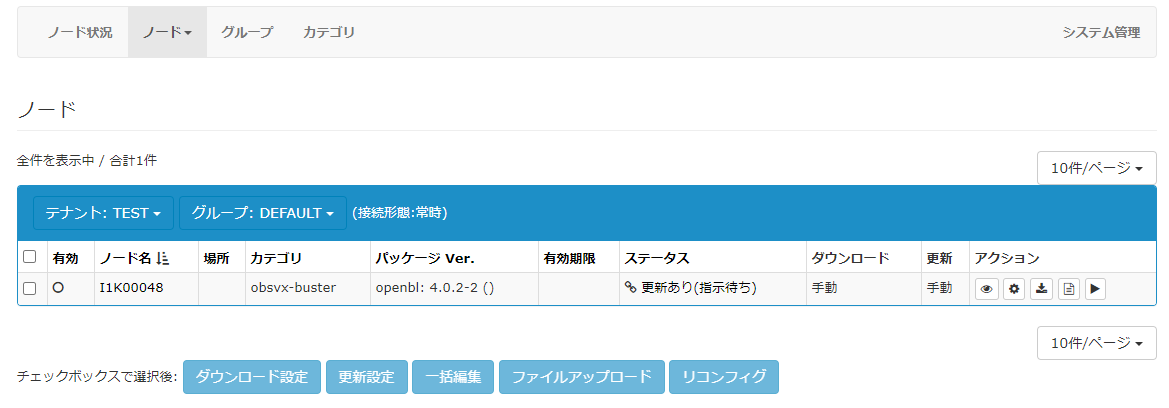
| 項目 | 内容 |
|---|---|
| チェックボックス | 複数のノードを一括処理するときに、チェックします。 |
| 有効 | ○: 接続できます。 -: 接続できません。(有効期限が切れている恐れがあります。) |
| ノード名 | ノード名です。 |
| 場所 | ノードの編集で設定した場所です。 |
| カテゴリ | ノードの編集で設定したカテゴリです。 |
| パッケージVer. | ノードのパッケージ Ver.の一覧です。 |
| 有効期限 | 有効期限(00:00:00 UTC)がくるとノードが切断されます。 |
| ステータス | AirManage2サーバとノードの稼動状態です。 |
| 次接続残時間(分) | 接続形態がオンデマンドのとき表示されます。オンデマンド接続時の、次接続残時間です。 |
| タウンロード | ダウンロード設定で設定したダウンロードの状態です。 |
| 更新 | 更新設定で設定した更新の状態です。 |
| アクション | 次のボタンが表示されます。
|
ステータス
ステータス項目には以下のいずれかが表示されます。
| 表示 | 内容 |
|---|---|
| 正常稼働中 | ノードが正常に接続している状態です。 接続形態がオンデマンドの場合、次回接続までの間も同様に表示されます。 |
| 正常稼働中 (アテンション有) | ノードが正常に接続している状態です。 ノードにアテンションがあることを示します。 |
| 未接続 | ノードが接続していない状態です。 ノードが停止している、またはネットワークに異常がありAirManageサーバに接続されていない時に表示されます。 |
| 未接続 (アクセスなし) | ノードが一度も接続したことがありません。 |
| 更新あり (指示待ち) | 新しいパッケージが存在します。 必要があれば、ダウンロード設定と更新設定をしてください。 |
| 更新あり (DL待機中) | 新しいパッケージが存在します。 ダウンロードの待機中です。 |
| ダウンロード待ち | ダウンロードの待機中です。 |
| ダウンロード実行中 | ダウロードを実行中です。 |
| ダウンロード失敗 | ダウンロードに失敗しました。 |
| アップデート指示待ち | 更新設定をしてください。 |
| アップデート待機中 | 更新の実行の待機中です。 |
| アップデート適用中 (実行待ち) | 更新の実行の待機中です。まもなく実行されます。 |
| アップデート適用中 (再起動中) | 更新の実行が終了し、OSの再起動中です。 |
| アップデート適用失敗 | 更新の実行に失敗しました。 |
info
ステータスが更新ありの状態は、カテゴリのバージョンと不一致の時に発生します。 そのため、定期的にカテゴリのバージョンの確認を行ってください。
ダウンロード
ダウンロード項目には以下のいずれかが表示されます。
| 表示 | 内容 |
|---|---|
| 手動 | 自動ダウンロードを実行しません。 ダウンロード設定では、"停止"に該当します。 |
| 時刻 | 自動ダウンロードが実行される時刻です。 |
更新
更新項目には以下のいずれかが表示されます。
| 表示 | 内容 |
|---|---|
| 手動 | 自動更新を実行しません。 更新設定では、"停止"に該当します。 |
| ダウンロード直後 | ダウンロードが終了したら更新を実行します。 |
| 時刻 | 更新を実行する時刻です。 |
詳細
ノードに関する詳細情報を表示するには、詳細ボタンを押します。ノード情報表示画面が表示されます。
終了するには、戻るボタンを押します。ノードの編集をするには、編集ボタンを押します。
設定情報
| 項目 | 内容 |
|---|---|
| Id | AirManage2サーバにおけるノードの識別番号です。 |
| ノード名 | ノード名です。 |
| HW名 | ユニット管理で設定したHW名です。 |
| グループ | ノードの編集で設定したグループ名です。 |
| 接続形態 | グループの編集で設定した接続形態です。 |
| カテゴリ | ノードの編集で設定したカテゴリです。 |
| 場所 | ノードの編集で設定した場所です。 |
| メモ | ノードの編集で設定したメモです。 |
| 有効期限 | 有効期限です。 |
| 次回接続予定時刻 | 接続形態がオンデマンドのとき表示されます。 次回接続予定時刻です。 |
| 次接続残時間(分) | 接続形態がオンデマンドのとき表示されます。 次回接続予定時刻までの時間です。 |
| ダウンロード方法 | ノードの編集で設定したダウンロード方法です。 |
| ダウンロード時刻 | ノードの編集で設定したダウンロード時刻です。 |
| 更新方法 | ノードの編集で設定した更新方法です。 |
| 更新時刻 | ノードの編集で設定した更新時刻です。 |
| コンフィグ | Config設定をするには、Config管理ボタンを押します。Debianモデルではコンフィグを用いたない為、使用できません。 |
サーバ側情報
| 項目 | 内容 |
|---|---|
| ノード制御用ポート番号 | ノードが接続時に使用するTCPポート番号です。 |
| ウェブ接続用ポート番号 | Webアクセスに使用するTCPポート番号です。 |
| 接続状態 | ノードの接続状態を表示します。 |
| ステータス | AirManage2サーバとノードの稼動状態を表示します。 |
| 待機アップロードファイル | 待機アップロードファイルの有無です。 |
| 待機ジョブ | 待機ジョブの有無です。 |
取得情報
| 項目 | 内容 |
|---|---|
| バージョン取得時刻 | ノードのパッケージのバージョンを取得した最終時刻です。 |
| 最終接続確認時刻 | ノードが接続したのを確認した最終時刻です。 |
| パッケージVer. | ノードのパッケージ Ver.の一覧です。 |
| タイムゾーン | ノードのタイムゾーンです。 |
| アテンション | ノードのアテンションを表示します。 なお、アテンションが発生している場合には、アテンション解除ボタンが表示されます。 このボタンを押した場合、ノードがアテンション解除機能に対応しているとノードが保持するアテンション情報を削除します。 |
| MACアドレス | 各ネットワークインタフェースのMACアドレスです。 |
| メモリ使用量(MB) | メモリの使用量です。 |
| ディスク使用量(MB) | ディスクの使用量です。 |
| IPアドレス | 各ネットワークインタフェースの情報です。 |
編集
編集については、Config以外の設定を参照してください。
サポートログ
弊社のサポート担当者からサポートログを取得するよう要請された場合、サポートログボタンを押します。
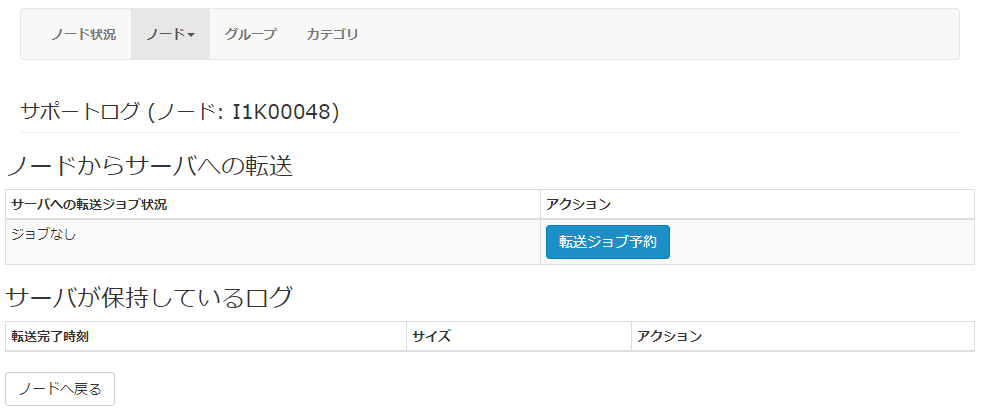
ノードからAirManage2サーバへサポートログを転送するために、転送ジョブ予約ボタンを押します。常時接続の場合は直後に、オンデマンド接続の場合は次接続時に転送します。
転送が終了すると、転送完了時刻、サイズ、ダウンロードボタンが表示されます。サポートログをダウンロードするには、ダウンロードボタンを押します。
終了するには、ノード一覧へ戻るボタンを押します。
Config管理
ノードのconfigを管理するには、Config管理ボタンを押します。ノードConfig一覧画面が表示されます。
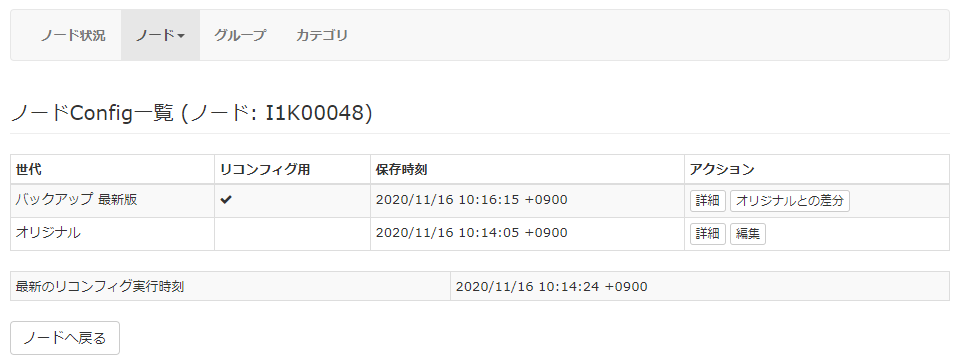
ノードのconfigが一覧されます。オリジナル世代は、Config管理で設定したconfigです。ノードのWEB-UIで設定を変更した場合、最新版を含めて3世代までバックアップします。表示するには、表示ボタンを押します。オリジナルとの差分を表示するには、オリジナルとの差分ボタンを押します。1世代前との差分を表示するには、1世代前との差分ボタンを押します。
オリジナルのconfigを編集し保存することによって、リコンフィグ用覽にチェックが入ります。
リコンフィグ用覽にチェックの入った世代のconfigが、リコンフィグで適用されます。
終了するには、ノードへ戻るボタンを押します。
info
Debianモデルではconfigを用いない為、Config管理は不要です。
Webアクセス
接続形態が常時のとき、ノードのWEB-UIを表示するには、▶(Webアクセス)ボタンを押します。
info
同一のIPアドレスから同一のノードへのアクセスは一定数まで許容しています。一定数を超えた場合、アクセスは不可になります。そのため、アクセス不可の場合には、時間を明けてから再度実施してください。
メンテナンスモード
接続形態がオンデマンドのとき、ノードのWEB-UIを表示するためのモードです。
▶(メンテナンスモード要求)ボタンを押します。ノードが接続するまで、背景が黄色の▶ボタンと■(メンテナンスモード終了)ボタンが表示されます。メンテナンスモード要求を中止するには、■(メンテナンス終了)ボタンを押します。ノードが接続すると背景が黄色の
▶ボタンが、背景が青色の▶(Webアクセス)ボタンに変わりメンテナンスモードになりノードが接続したままになります。ノードのWEB-UIを表示するには、▶(Webアクセス)ボタンを押します。また、メンテナンスモードを終了するには、■(メンテナンス終了)ボタンを押します。ダウンロード設定
ダウンロード設定するには、ノードをチェックボックスで選択して、ダウンロード設定ボタンを押します。ダウンロード画面でダウンロード方法を選択して、設定ボタンを押します。
| 接続方式 | ダウンロード方法 |
|---|---|
| 常時接続 |
|
| オンデマンド接続 |
|
更新設定
更新設定するには、ノードをチェックボックスで選択して、更新設定ボタンを押します。更新画面で更新方法を選択して、設定ボタンを押します。
info
オンデマンド接続の場合、更新設定ボタンは表示されません。ダウンロード直後に更新します。
| 接続方式 | 更新方法 |
|---|---|
| 常時接続 |
|
一括編集
注意
カテゴリにはアーキテクチャーやFW情報が含まれます。
そのため、一括編集では異なるアーキテクチャーのノード(ex. OBSVX2とOBSEX1等)やFW ver.が異なるノード(ex. FW2とFW4等)を同時に一括編集しないでください。
一括編集により、複数のノードの、グループ、カテゴリ、場所、メモ、ダウンロード方法、更新方法、を一括して編集できます。ノードをチェックボックスで選択して、一括編集ボタンを押します。一括編集画面で編集して、設定ボタンを押します。
ファイルアップロード
本機能は特定のファイル名規則でのtar+gz形式のファイルをAirManage2サーバへアップロードすることによって、アップロード対象のノードに対してファイルが配信されます。このtar+gzファイル内の特定のシェルスクリプトを実行できる機能となります。
本機能を使用方法は、ノードをチェックボックスで選択し、ファイルアップロードボタンを押します。ファイルアップロード画面にて、ファイルを選択し、アップロードボタンを押します。常時接続のノードに対しては、即時にファイルアップロードが実行されます。なお、未接続状態のノードに対しては、接続後にファイルアップロードされます。また、オンデマンド接続では次接続時にファイルアップロードが実行されます。
- アップロードファイル名規則
- "am<MODE>_<TYPE>_<ARCH>" または "am<MODE>_<TYPE>_all" から始まるファイル名。
- <MODE>変数説明
- アップロードしたファイル内のシェルスクリプト実行タイミングを<MODE>変数によって制御します。
| <MODE>変数内容 | シェルスクリプト実行タイミング |
|---|---|
| boot | 起動時に処理する場合 |
| inst | 起動中(ファイル配信直後)に処理する場合 |
| halt | 終了時に処理する場合 |
- <TYPE>変数説明
間違ったアップロードファイルを処理しないようにノード毎にできる<TYPE>を可変としています。デフォルト値は"none"です。
ノード側の/etc/obsiot/air_model_typeファイルにTYPE名を定義することによって、<TYPE>を変更することができます。
ファイル内に1行で<TYPE>としたい文字列のみを記載してください。なお、英数字のみサポートなります。
- <ARCH>変数説明
- CPUアーキテクチャー依存の処理が対応の為、ファイル名に以下の変数を設定し制御します。
なお、EasyBlocksシリーズについては記載しておりません。
| <ARCH>変数内容 | 対応モデル |
|---|---|
| amd64 | OBSVX1 , OBSVX2 , OBSIX9 |
| i386 | OBSBX1, OBSBX3, OBSBX5, OBSEX1, OBSEX1G, OBSBX0 |
- アップロードファイルフォーマット
- tar+gzによる圧縮ファイルとなります。
- アップロードファイル内データ構成
- 実行シェルスクリプト(必須ファイル / 各処理フェーズにて必要ファイルが異なります。)
- その他(必要に応じてとなります。)
- アップロード時展開先ディレクトリ
| ファイル | |
|---|---|
| boot.sh | 起動時に処理する場合に必用となります。 |
| inst.sh | 起動中に処理する場合に必用となります。 |
| halt.sh | 終了時に処理する場合に必用となります。 |
実行シェルスクリプト内等で処理に必要なファイルを用意してください。
起動時処理用サンプルファイルデータ構成
該当のシェルスクリプト処理が終了した場合、作業ディレクトリは削除されます。そのため、データ等を残す場合にはシェルスクリプト内でコピー等を実施してください。
| 処理フェーズ | ディレクトリ |
|---|---|
| 起動時処理時ディレクトリ | /var/tmp/BOOT_DIR |
| 起動中処理時ディレクトリ | /var/tmp/INST_DIR |
| 終了時処理時ディレクトリ | /var/tmp/HALT_DIR |
リコンフィグ
リコンフィグ機能は以下の3種類の処理が行えます。
| 項目 | 処理内容 |
|---|---|
| リコネクション | AirManage2サーバ側のコンフィグは反映せずに再接続を行います。 |
| リコンフィグ (ネットワーク設定除く) | AirManage2サーバ側のネットワーク部以外のコンフィグをノードへ適用し再接続を行います。 なお、本機能は以下のバージョン以降使用可能です。 ■FW搭載製品 ・FW4以上 : 初期バージョンから使用可能となります。 ・FW3 : FW3.3.3から使用可能となります。 ・FW2 : FW2.1.8から使用可能となります。 ■EasyBlocksの場合 ・対応製品の初期バージョンから使用可能です。 ■OpenBlocksの場合(DEBIANモデルの場合) ・対応モデルの初期バージョンから使用可能です。 |
| リコンフィグ | AirManage2サーバ側のコンフィグをノードへ適用し再接続を行います |
リコンフィグを実行するには、ノードをチェックボックスで選択して、リコンフィグボタンを押します。
リゴンフィグ実行画面で、タイプ(リコネクション、リコンフィグ(ネットワーク設定除く)、リコンフィグ)を選択し設定ボタンを押します。
常時接続では、即時にリコンフィグが実行されます。オンデマンド接続では、次回接続時にリコンフィグが実行されます。
なお、サーバURLが記入されている場合には、記載内容のURLのAirManage2サーバへとリコンフィグ処理が行われます。未記入の場合には接続中のAirManage2サーバに対してリコンフィグ処理が行われます。
ここで配布されるconfigは、Config管理で説明した、リコンフィグ用にチェックのついた世代ものとなります。
info
Debianモデルではリコネクション機能のみサポートします。
リコンフィグ及びリコンフィグ(ネットワーク設定除く)を実施してもリコネクション動作となります。
ノード状況
ノード状況タブを選択します。
各項目はリンクになっています。クリックするとその項目でフィルタしたノード画面に遷移します。フィルタを解除するには、✕ボタンを押します。
| 項目 | 値 |
|---|---|
| ノード | テナント内のノードの個数です。 |
| 監視対象外ノード | 監視対象外にチェックの入ったグループに所属するノードの個数です。 |
| 監視対象ノード | テナント内のノードの個数から監視対象外ノード数を引いたノードの個数です。 |
| 接続不能ノード | AirManage2サーバに接続していないノードの個数です。 |
| 接続ノード | AirManage2サーバに接続しているノードの個数です。 オンデマンド接続のノードで、接続を待機している場合は含まれません。 |
| ダウンロード待ち | ダウンロード待ちしているノードの個数です。 |
| ダウンロード中 | ダウンロード中のノードの個数です。 |
| ダウンロード失敗 | ダウンロードを失敗したノードの個数です。 |
| アップデート指示待ち | アップデート指示待ちのノードの個数です。 |
| アップデート待ち | アップデート待ちのノードの個数です。 |
| アップデート実行中 | アップデート実行中のノードの個数です。 |
| アップデート失敗 | アップデートを失敗したノードの個数です。 |
| アテンションあり | アテンションのあるノードの個数です。 |
